腳本是一條消息/一組先前存儲的消息,或者是先前編寫的短語或句子,它們為特定對話提供了指導。腳本可以包括開始對話的主題,主題的內容,可以連接對話的問題和想法的答案。
對話腳本甚至可以幫助更改當前主題,提出問題,引導對話,成為主要發言人甚至結束對話。
必須自定義腳本,以考慮用戶的特定語言特徵及其關注的主題。還可以根據用戶的先前對話或他們的選擇,根據特定情況自定義腳本。
ChatCompose具有腳本創建界面,可以幫助您為銷售創建完美的腳本,使您的客戶合格或回答支持請求。
讓我們來看下面的例子。您的網站或服務是產生鞋類銷售的電子商務網站。
要對腳本進行建模,首先要問自己:用戶想在我的網站上做什麼?
選項可以是:
為了實現此示例,我們使用該界面來創建腳本。
首先,您輸入腳本標識符和初始消息。我們將標識符稱為" helpsales",並為腳本提供一個簡短的描述。
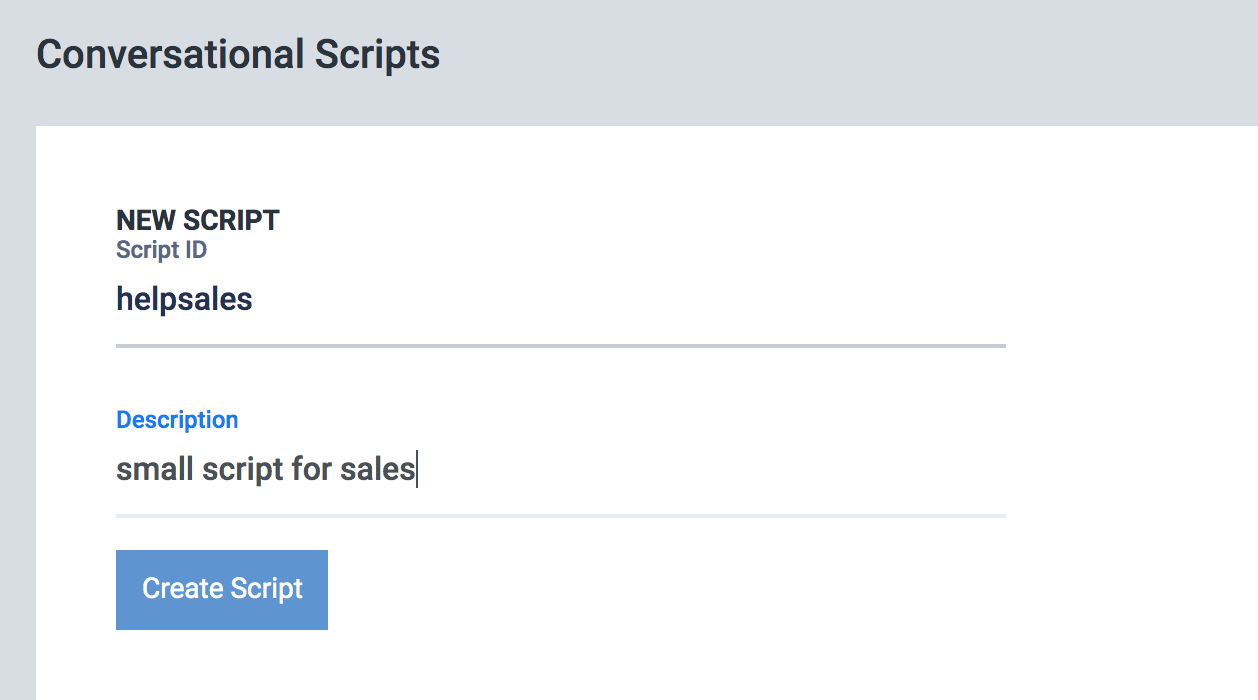
通過單擊"創建腳本",我們進入用於設計腳本的圖形界面,在這裡您可以看到名稱為"開始"的組件框。單擊它,然後將默認消息替換為"我能為您做什麼?"。它看起來像這樣:
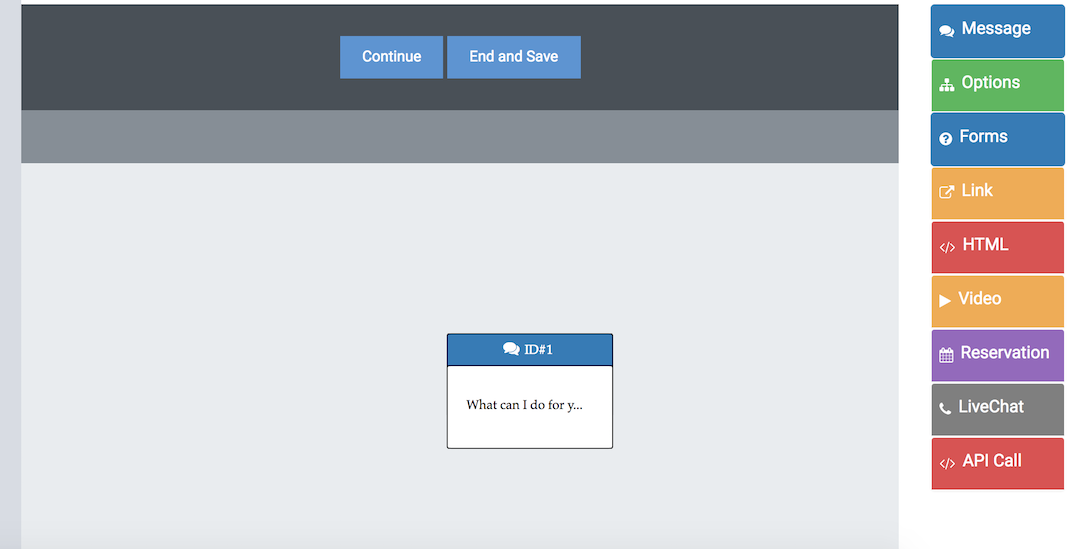
要繼續操作,並假設我們已經定義了選項,則通過單擊右側面板將選項組件添加到圖中。
在此步驟中,您將打開組件的配置,在其中輸入我們先前定義的可能選項。
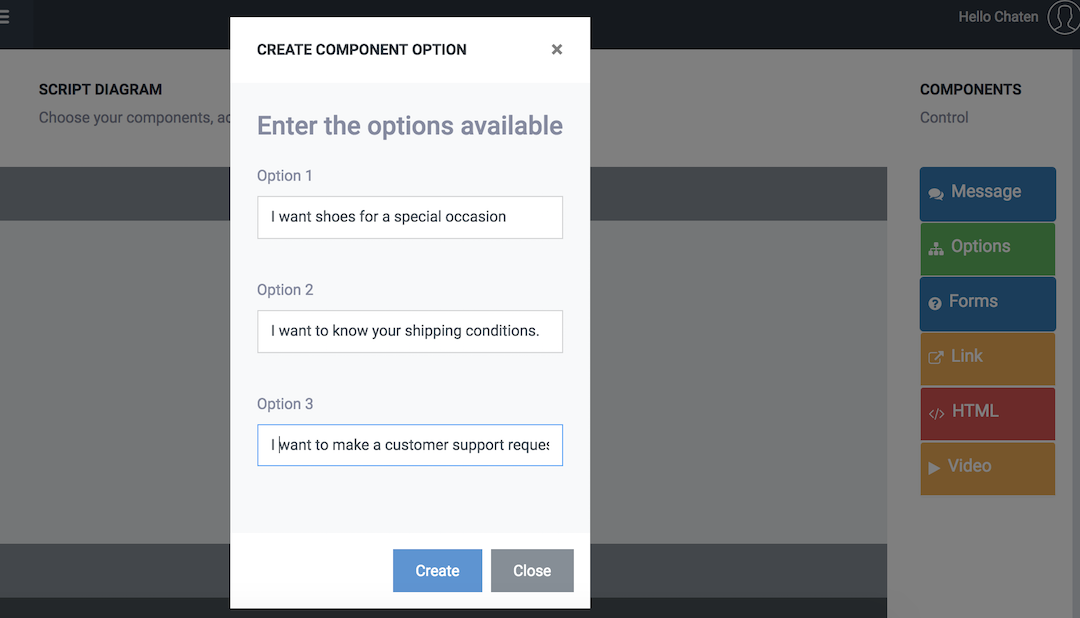
單擊創建後,該組件將添加到界面中。
您還將看到右側面板已停用,並顯示以下消息:
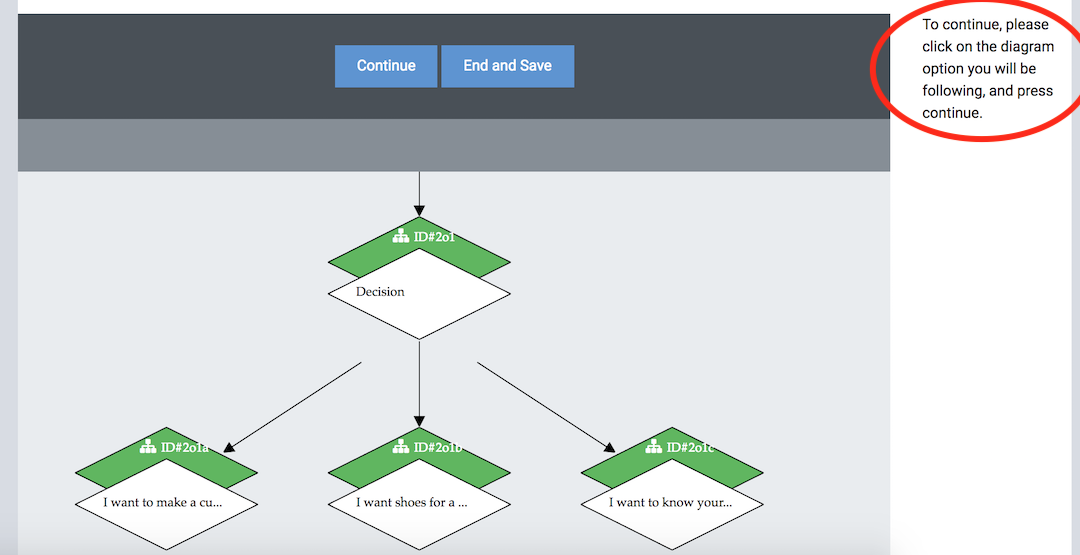
這意味著要繼續,您將必須選擇一個繼續的選項。
要選擇繼續的選項,請將鼠標懸停在該選項上以檢查是哪個選項,然後單擊它(它將變為紅色)。選擇後,按"繼續"按鈕。
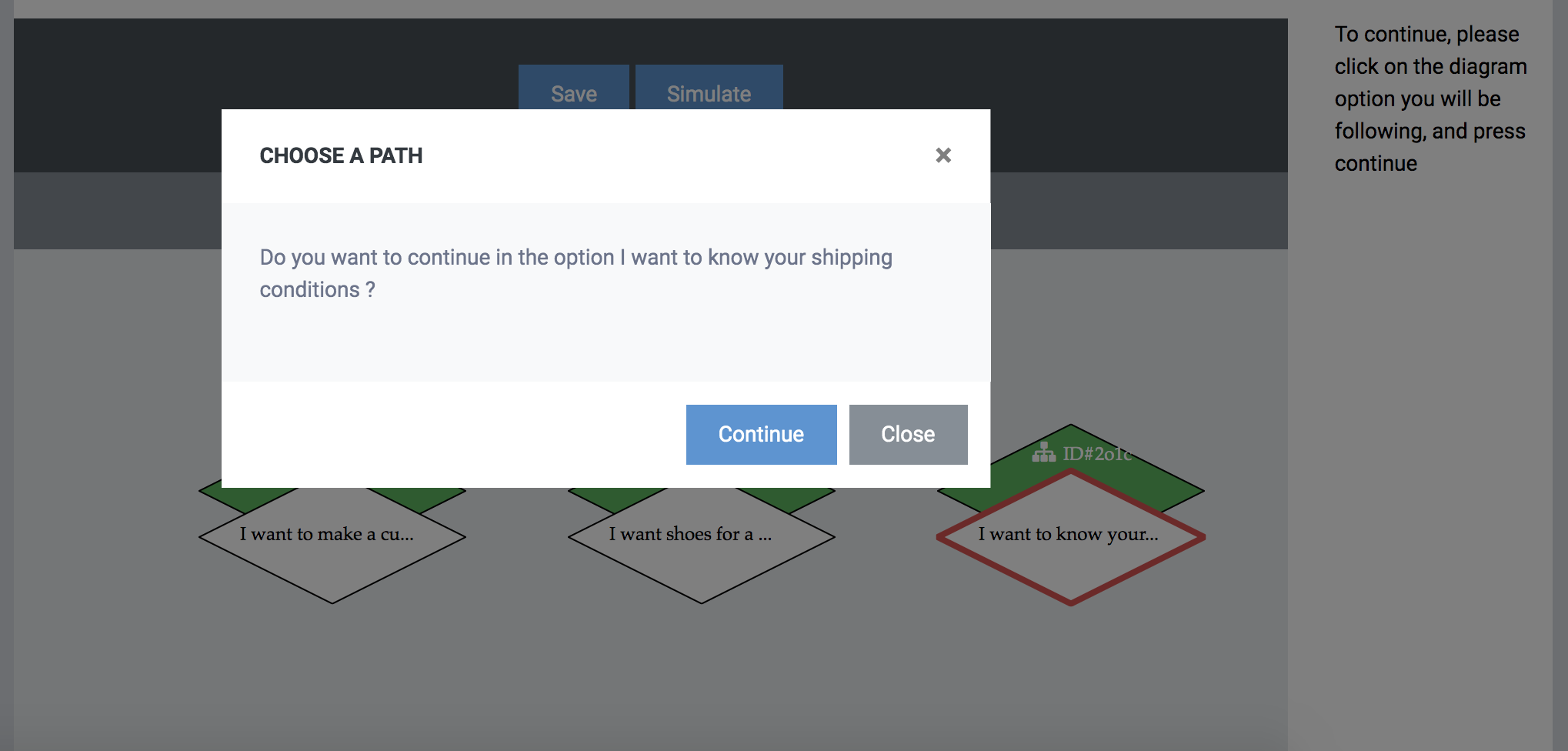
現在,我們選擇了要繼續的選項,並且重新顯示了組件面板,我們可以輸入更多組件。
由於我們選擇了"我想知道運輸條件"選項,因此您可以向他們顯示一條消息作為響應。要回复文本,請單擊消息組件,然後輸入文本"運輸條件為......"。單擊創建。
現在我們已經完成了該選項,我們可以繼續其他選項。我們將繼續"我要提出客戶服務請求"。
單擊相應的選項,然後按繼續。現在,我們輸入消息內容為" Perfect!在與支持團隊聯繫之前,我們需要您的一些信息"。立即添加表單組件,該組件負責捕獲請求和用戶數據。
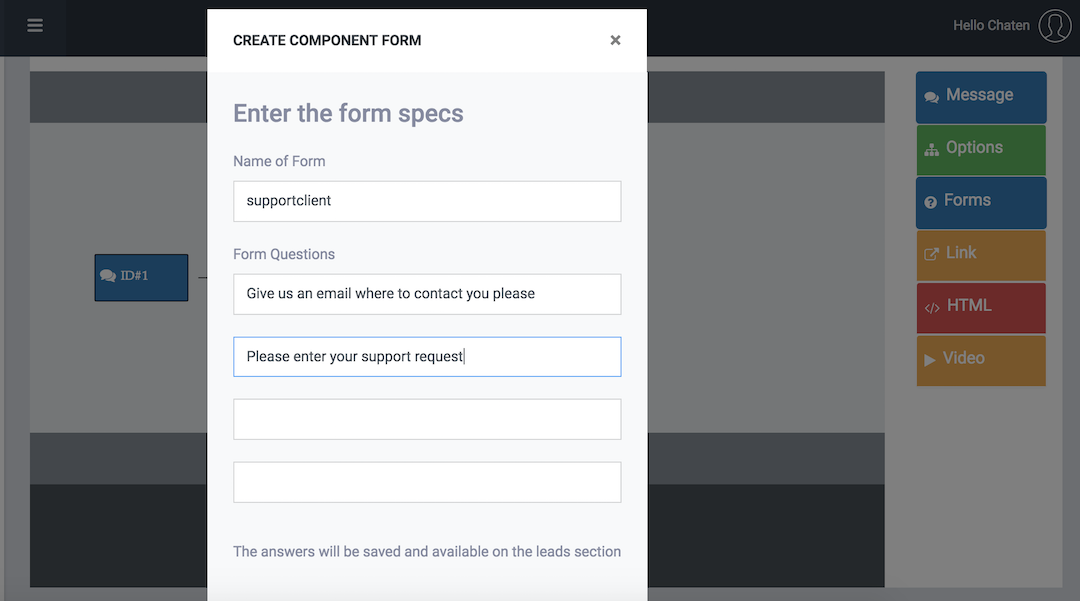
輸入表單的標識符(它將顯示在"潛在顧客"部分中,您將在其中看到捕獲的數據),然後輸入要詢問用戶的問題。我們將輸入以下內容。 "請給我們發送電子郵件以聯繫您",然後問"請輸入您的支持請求"。該表格將出現在您的圖表中。
為了完成腳本,我們還將遵循選項"我想在特殊場合穿鞋"。單擊該選項,然後繼續。
在這個選項中,我們將輸入另一個消息組件,"我可以幫助您,告訴我您想在什麼場合穿鞋"。立即輸入帶有"正式場合"和"非正式場合"選項的選項組件。我們按創建。
在選項"正式場合"中,我們將為用戶提供一個指向我們網站上帶有正式禮服鞋的頁面的鏈接。我們按下選項,繼續並輸入一個新的組件,稱為鏈接。在鏈接內,我們將填寫鏈接的標題及其URL。輸入標題為"正式鞋品種"的網址" https://www.site.com/formal"。我們創建並繼續使用其他選項。
現在,我們選擇"一個非正式場合"選項,單擊,單擊繼續,然後輸入另一個鏈接組件,這次的URL為" https://www.site.com/informal",標題為"非正式鞋的種類" "。該圖應如下所示:

最後,我們點擊"保存"按鈕。現在,我們已經準備好腳本並將其保存在系統中。
為了實現腳本,我們可以選擇輸入腳本(1)作為對數據庫中特定問題的回答,(2)作為Configuration> Pages中特定頁面中的初始組件,以及(3)作為聊天機器人的初始組件。 。
我們將選擇替代方案3,並將其建立為聊天機器人的初始組件。
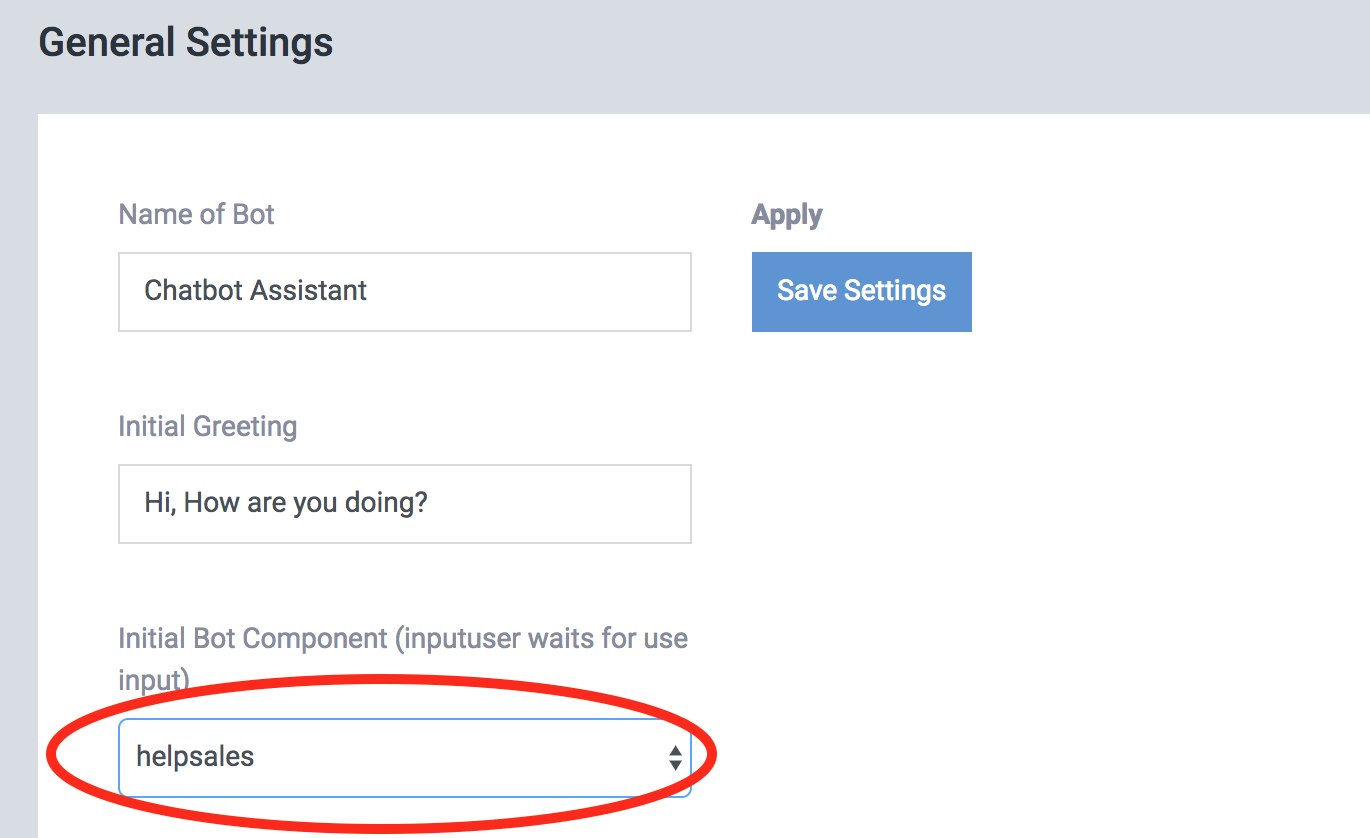
您可以通過單擊右側的聊天機器人來嘗試我們完成的腳本。
現在我們已經準備好了,並且對如何在ChatCompose中創建會話腳本有了一個總體概念。您可以根據需要創建任意數量的腳本。一個不錯的選擇是使用腳本來生成潛在客戶,確定潛在客戶,提供支持, 安排會議和進行調查 。
腳本按鈕 :使用腳本按鈕將您的腳本鏈接到另一個現有腳本或組件。
創建界面還具有一些高級功能,您可以使用這些功能來改進腳本創建過程。
跳轉到 :此功能允許您返回或跳轉到腳本中的另一個組件。選擇此功能時必須小心,因為一旦選擇就無法撤消。
要跳至另一個組件,請單擊要在圖中跳入或返回的組件。
重要說明 :請確保您當前的組件和目標組件之間存在:
否則,可能會發生無限循環或循環。
模擬 :此功能可讓您在創建腳本時對其進行仿真。
請記住,要更新仿真,必須單擊"重置"和"開始"。
條件 :此組件將使您可以根據用戶輸入來過濾和定向對話。
您可以評估響應並將對話指向特定目的。例如,如果您詢問"您是否要創建腳本",則可以檢查響應是否包含關鍵字"否"或其他否定形式,然後針對條件為True或False定向對話。
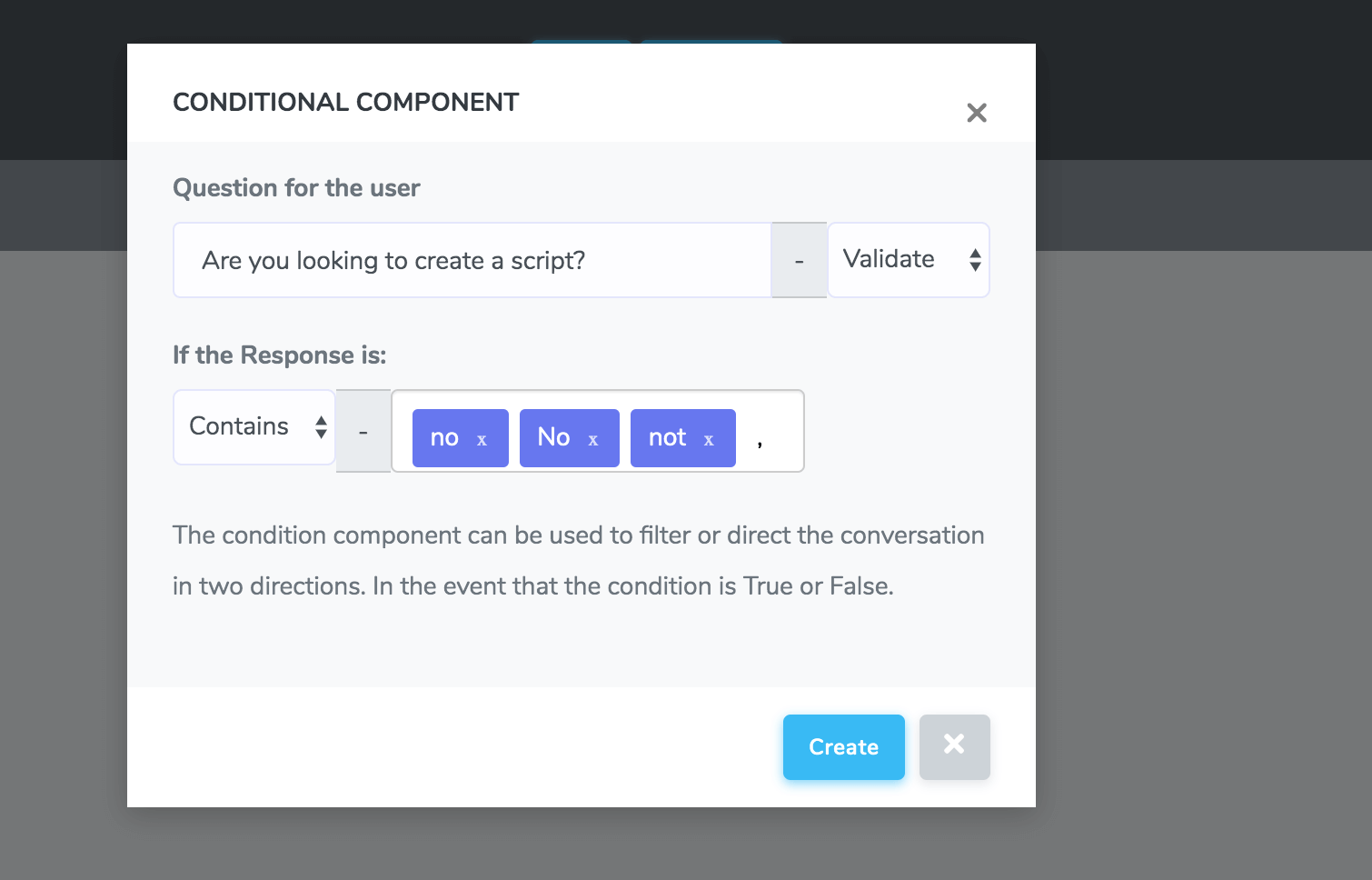
要加載和編輯腳本,請導航至"加載腳本"部分。您可以在此處加載從列表製作的腳本以進行編輯。
您可以通過單擊組件並更改其中的文本來編輯腳本的內容。要添加或刪除組件,您需要通過腳本的最終組件(無子代)來完成。
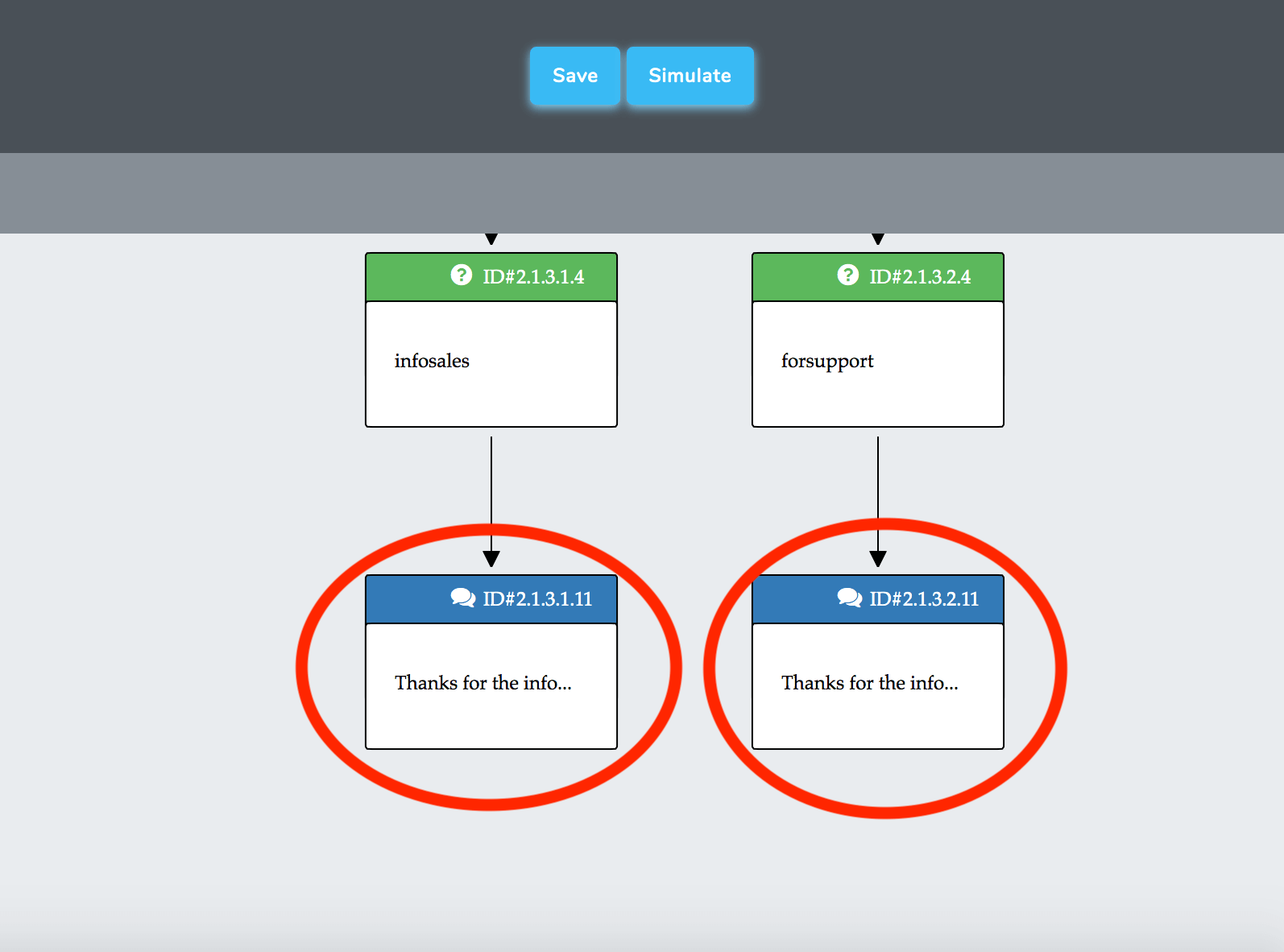
通過單擊最終組件,您可以開始在腳本中添加更多組件或刪除不再需要的組件。
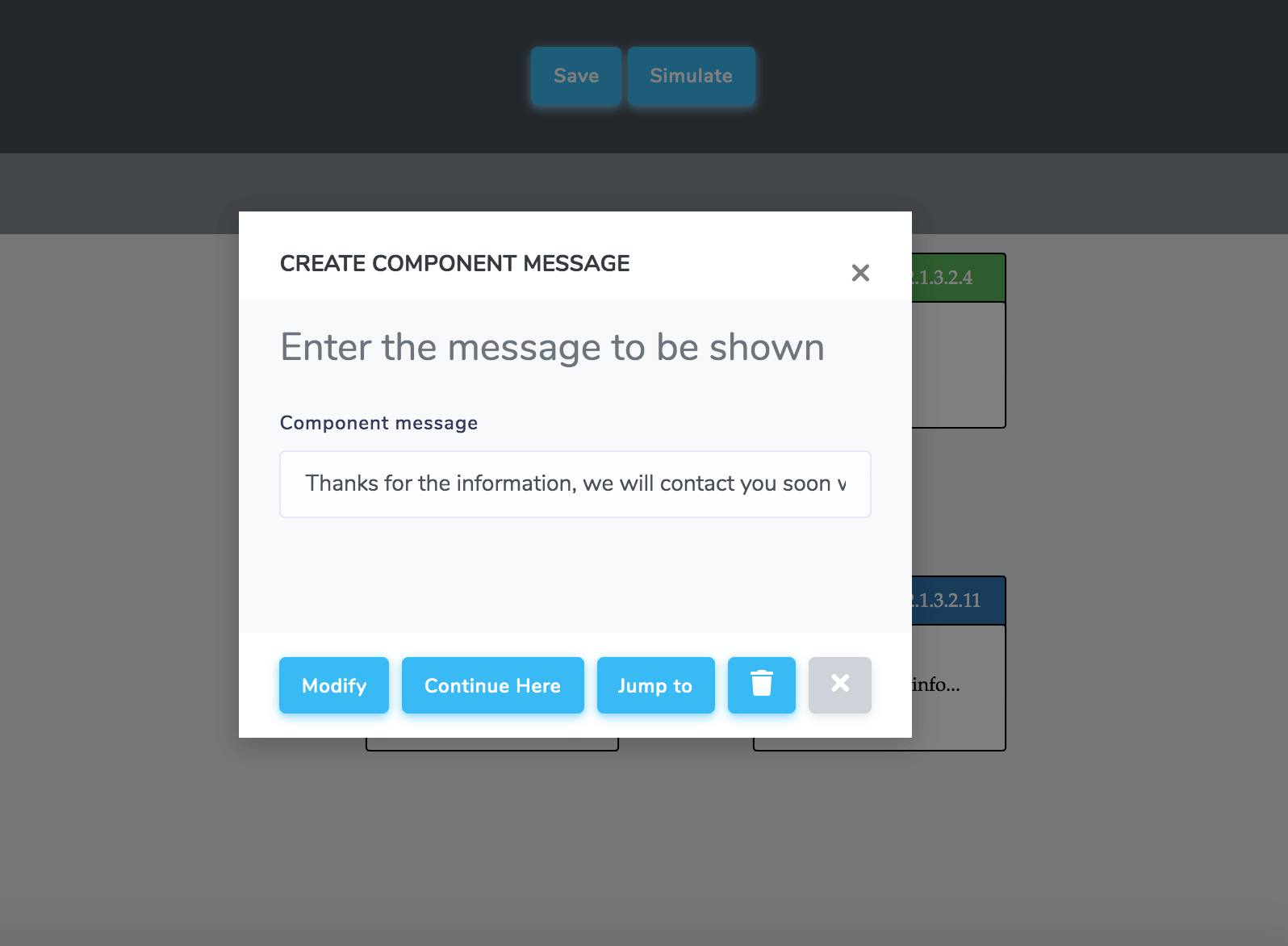
如果要刪除或添加更高級別的組件,則需要刪除該分支的組件,直到到達要繼續的位置為止。